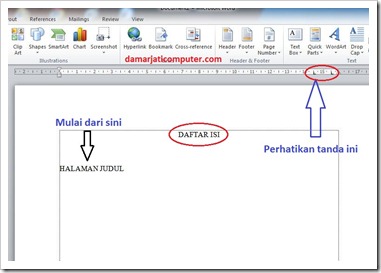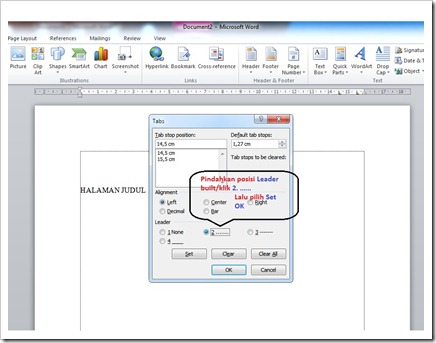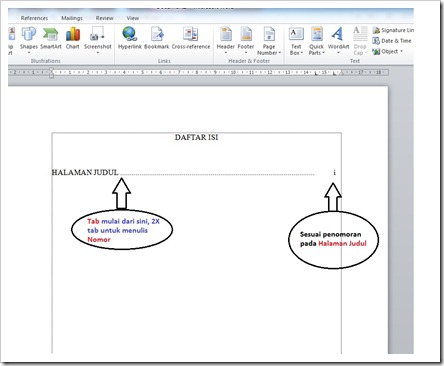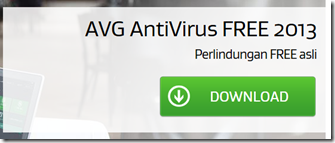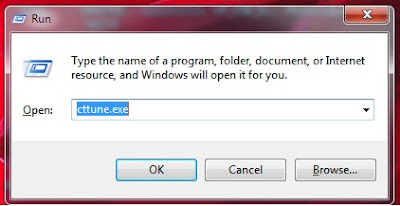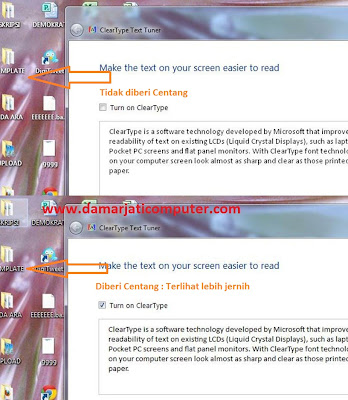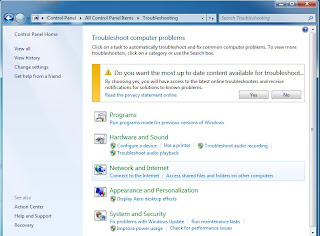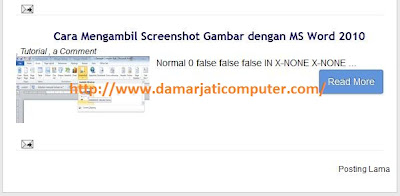Kali ini saya akan mengulas bagaimana cara membuat Skripsi yang baik. Terlepas dari beberapa panduan yang telah disusun oleh setiap perguruan tinggi sebagai acuan penulisan di masing-masing institusi mereka. Terlebih lagi, saat ini beberapa perguruan tinggi swasta di daerah saya baru memasuki masa penyusunan skripsi. Semoga tulisan ini bisa sedikit membantu.
Skripsi adalah karya tulis ilmiah yang merupakan salah satu hasil proses pengembangan intelektual mahasiswa yang dilakukan secara mandiri sesuai dengan ketentuan yang telah ditetapkan di bawah bimbingan dosen dengan mengacu pada kajian teoritis yang diperoleh selama menjalani proses pembelajaran di kampus. (penulis)
Tujuan Penulisan Skripsi adalah memberikan kesempatan kepada mahasiswa untuk mengaktualisasikan kemampuan mengorganisir pengetahuan secara teoritis kedalam bentuk kajian ilmiah dalam wujud analisis penyelesaian masalah yang ditemukan dalam proses penyusunan skripsi. (penulis)
Atau, anda bisa mencari berbagai contoh proposal penelitian, contoh skripsi, contoh tesis, panduan penelitian, dan lain-lain di internet untuk mempermudah penyusuna skirpsi yang sedang anda susun. Dengan catatan, anda tidak diperbolehkan menjiblak skripsi orang lain, karena plagiat bukan ciri intelektual yang bermutu.
1. Persyaratan utama adalah :
1) Memenuhi persyaratan minimal SKS yang ditentukan oleh pihak perguruan tinggi masing-masing.
2) Telah menyelesaikan Matakuliah yang disyaratkan untuk menulis skripsi (Metodologi Penelitian, dll)
3) Menentukan Metode Penelitian yang akan digunakan.
-
Metode Kualitatif
-
Metode Kuantitatif
-
Atau Metode lain, karena pada dasarnya banyak sekali metode penelitian didasarkan pada masing-masing jenis kajian yang berbeda. (Misalnya menurut kegunaan, kedudukan, tujuan, pendekatan, dll)
4) Proses Skripsi yang harus dilalui :
-
Mengajukan judul skripsi
-
Mengajukan proposal skripsi
-
Melaksanakan seminar proposal skripsi
-
Melakukan penelitian
-
Melakukan ujian akhir skripsi
-
Selesai
2. Standar Penulisan
-
Kertas HVS A4 atau Q80 ukuran 80gram
-
Huruf : Time New Roman, Fon Size 12. Khusus untuk yang masih menggunakan catatan kaki, ukuran huruf 10 size dan tulisan Italic/miring hanya untuk istilah dalam bahasa asing.
-
Jarak spasi dibuat 2 spasi kecuali kutipan langsung yang panjangnya lebih dari 5 baris, intisari, catatan kaki dan daftar pustaka menggunakan spasi tunggal atau satu spasi.
-
Batas Pengetikan atau Margin :
a) Tepi atas : 4 cmb) Tepi bawah : 3 cmc) Tepi kiri : 4 cmd) Tepi kanan : 3 cm
-
Penomoran :
Bab baru pada halaman awal, nomor halaman di ketik di tengah bawah, sedangkan pada halaman berikutnya pada sudut kanan atas.
a) Untuk halaman Judul sampai Daftar Gambar, memakai penomoran dengan angka romawi. (contoh : i, ii, iii, dst)b) Untuk Bab I sampai Kesimpulan dan Saran, memakai penomoran angka latin. (Contoh : 1, 2, 3, dst)
3. Contoh Sistematika Penulisan Skripsi
BAB I. Pendahuluan
BAB I. Pendahuluan
BAB II. Kajian Pustakaa. JudulJudul skripsi harus mencerminkan masalah, variabel variabel yang akan digunakan dan obyek yang diteliti serta desain penelitian yang di pakai sesuai dengan kaidah ilmiah yang berlaku.b. Latar Belakangberisi hal – hal yang mendorong dilaksanakan peneliti dan menjelaskan situasi dan kondisi yang melatarbelakangi terjadinya masalah tersebut.c. Identifikasi MasalahMenjelaskan pokok masalah yang tercermin di bagian latar belakang masalah.d. Batasan MasalahBerkaitan dengan identifikasi masalah, dengan asumsi bahwa penelitian yang dilakukan tidak akan menyentuh semua permasalahan yang muncul, melainkan berdasarkan bebearapa hal yang sudah dibuat dalam identifikasi masalah dengan tujuan agar penelitian lebih terfokus pada masalah tertentu dengan hasil yang maksimal.e. Tujuan PenelitianBerisi hal apa saja yang akan diteliti dan harapan setelah diadakan penelitianf. Manfaat PenelitianBerisi uraian manfaat, kegunaan dan harapan yang bersifat teoritis dan praktis.
BAB III. Metodologi Penelitiana. Landasan TeoriBerisi uraian teoritis mengenai variabel-variabel yang ada pada judul skripsi dan merujuk dari berbagai sumber referensi para ahli berkaitan dengan materi maupun definisi variabel-variabel yang ada.b. Kerangka TeoriMerujuk dari landasan teori yang ada, penulis menterjemahkan menjadi suatu logika penelitian sebagai alur sistematis yang akan digunakan dalam menyusun skripsi.c. Kerangka Konsep PenelitianBerisi operasionalisasi keterkaitan antar variabel-variabel yang berasal dari kerangka teori dan biasanya berkonsentrasi pada satu bagian dari kerangka teori.d. HipotesisBerisi hipotesa atau dugaan hasil penelitian sesuai dengan rumusan masalah yang telah dibuat, yang akan diuji dengan metode yang digunakan untuk menjawab kebenaran dari hipotesis yang dibuat ini.
Metodologi Penelitian memuat : jenis penelitian, populasi dan sample penelitian, lokasi dan waktu penelitian, hubungan variable dan definisi operasional, instrumen penelitian, pengumpulan dan pengolahan data, metode analisis data dan keterbatasan.
BAB IV. Pembahasan / Hasil Penelitian
BAB V. PenutupBerisi uraian dari hasil penelitian, kajian dan hasil analisis dari penelitian untuk menjawab rumusan masalah yang telah dibuat.
Berisi Kesimpulan dan Saran.
Kesimpulan, menjawab rumusan masalah yang telah dibuat
Saran, berisi saran-saran yang terkait dengan kesimpulan, yang menjadi kekurangan atau hal lain yang belum diperoleh selama melakukan penelitian.
DAFTAR PUTAKA
LAMPIRAN-LAMPIRAN